Tabela e përmbajtjes
Ndonjëherë, kur kemi të bëjmë me monedhën, duhet të konvertojmë shumë shpesh monedhën në Excel. Është më e shpejtë dhe më e lehtë nëse mund të përdorim ndonjë formulë për të kthyer monedhën. Në këtë artikull, unë do t'ju tregoj 4 shembuj formulash për të kthyer monedhën në Excel.
Shkarkoni Librin e Punës Praktike
Mund ta shkarkoni dhe praktikoni nga libri ynë i punës këtu.
Formula për të konvertuar monedhën.xlsx
4 Shembuj të thjeshtë për të konvertuar monedhën me Formulën Excel
Këtu, në grupin tonë të të dhënave, shuma e monedhës USD është aty. Dhe, ne duhet t'i konvertojmë këto shuma në monedha Euro (EUR), stërlina britanike (GBP), rupi indiane (INR), dollar kanadez (CAD) dhe jen japonez (JPY). Këtu do t'ju tregoj 4 shembuj praktikë me 4 formula për të kthyer monedhat në Excel.

Në fillim, bëni një grup të dhënash për monedhat dhe kurset e këmbimit në lidhje me USD.

Tani, eksploroni formulat një nga një.
1. Konvertoni monedhën me një formulë të thjeshtë Excel
Mund t'i konvertoni monedhat me dorë duke nxjerrë kurset e këmbimit nga interneti dhe duke shumëzuar normat individualisht me shumën e dhënë për të marrë shumën në monedhën tuaj të dëshiruar.
Ndiqni hapat e mëposhtëm për ta bërë këtë. 👇
Hapat:
- Së pari, klikoni në qelizën D5 . Vendosni një shenjë të barabartë(=) në qelizë.
- Më pas, referojuni qelizës së shumës së dhënë USD dhe shumëzojeni atëme referencën e qelizës së kursit të këmbimit të monedhës së dëshiruar.
Për shembull, zbatoni formulën e mëposhtme.
=B5*G5 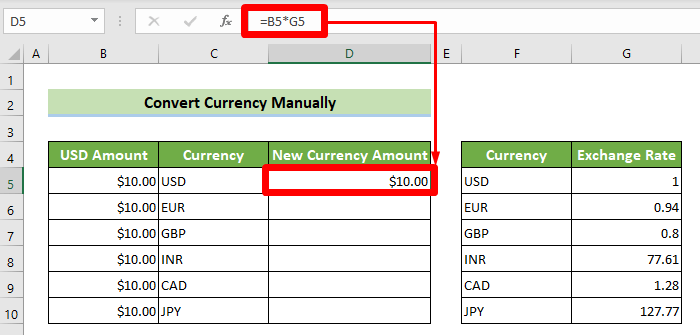
- Tani, duke qenë se seria e monedhës në grupin tonë të të dhënave dhe seria e monedhës në llogaritjen tonë të kërkuar janë të njëjta, formula do të ishte e njëjtë në çdo qelizë më poshtë. Pra, vendosni kursorin në poshtë djathtas vendin e qelizës së parë të llogaritur. Më pas, tërhiqni dorezën e mbushjes më poshtë për të kopjuar formulën në të gjitha qelizat më poshtë.
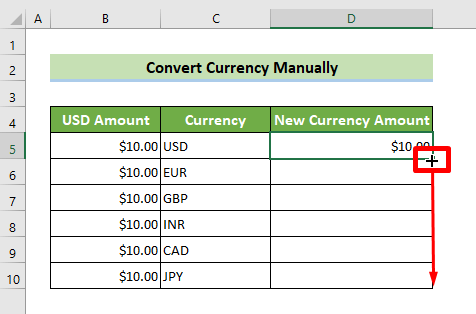
Kështu, ju keni konvertuar shumat tuaja të dhëna në USD siç duhet. Rezultati do të duket si ky. 👇

Lexo më shumë: Si të konvertohet CAD në USD në Excel (4 mënyra të thjeshta)
2. Përdorni Nested IF për të konvertuar monedhat
Ju gjithashtu mund të përdorni IF të ndërlidhur në vend që t'i referoheni referencës së qelizave të kursit të këmbimit çdo herë.
Funksioni IFmerr treargumente gjithsej. Testi logjik është i pari. Ky argument dëshiron të kthejë E vërtetë ose E gabuar pasi të përfundojë testi logjik. Vlera e kthyer kur testi kthen true është argumenti i dytë. Vlera e kthyer kur testi kthen false është argumenti i tretë. 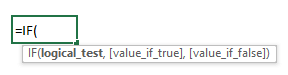
Tani, kaloni hapat e mëposhtëm për të kthyer monedhën duke përdorur IF-të e ndërlidhura. 👇
Hapat:
- Së pari, klikoni në qelizën D5.
- Shkruani formulën e mëposhtme tani .
=IF(C5="USD",1,IF(C5="EUR",0.94,IF(C5="GBP",0.8,IF(C5="INR",77.61,IF(C5="CAD",1.28,IF(C5="JPY",127.77))))))*B5 
- Tani, tërhiqni plotësoni dorezën më poshtë dhe kështu formula do të kopjohet në të gjitha qelizat më poshtë.
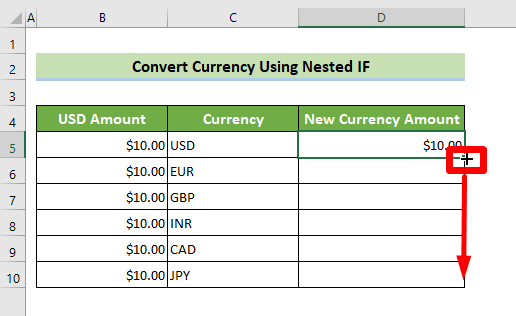
Kështu, shumat tuaja të dhëna USD konvertohen në shumën e dëshiruar të monedhës. Rezultati do të duket si ky. 👇
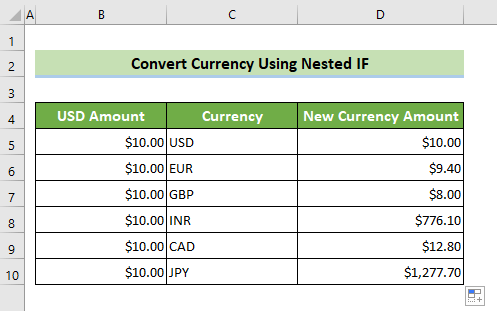
🔎 Përbërja e Formulës:
- =IF(C5=”USD”,1
Writing =IF mundëson funksionin IF të Excel. Argumenti i dytë kërkon hyrjen e vlerës së kthyer kur logjik testi është i vërtetë. Nëse monedha jonë e dëshiruar është USD, ne kemi vendosur kursin tonë të këmbimit si 1. Pra, në argumentin e dytë, ne shkruajmë 1. - =IF(C5=”USD”,1 ,IF(C5=”EUR”,0.94
Tani, nëse testi i parë logjik kthehet false, ai do të shkojë në IF të dytë dhe në argumentin e parë do të testojë nëse monedha e dëshiruar është EUR. Nëse monedha është EUR, do të kthehet true. Tani, në argumentin e dytë, ne duhet të vendosim vlerën për kthimin e vërtetë të testit logjik. Pasi që kursi i këmbimit të EUR është 0.94 në lidhje me USD , pra shkruajmë 0.94 në argumentin e dytë. - =IF(C5=”USD”,1,IF(C5=”EUR”,0,94,IF(C5=”GBP”,0.8, IF(C5=”INR”,77.61,IF(C5=”CAD”,1.28,IF(C5=”JPY”,127.77))))))*B5
Pas marrjes aktuale kursi i këmbimit të monedhës duke përdorur IF, shumëzojeni atë me giv sq Shuma USD për të marrë shumën e dëshiruar të monedhës. Mbani mend, Shenja ylli (*) përdoret për shumëzim në Excel.
Lexo më shumë: Si të automatizosh monedhënKonvertimi në Excel (5 metoda të thjeshta)
3. Përdorni funksionin VLOOKUP për të konvertuar monedhën
Mund të konvertoni monedhën duke përdorur gjithashtu formulën VLOOKUP .
Kërkimi vertikal shkruhet VLOOKUP. Më së shumti përdoret për të nxjerrë një vlerë nga të dhënat e tabelës ose nga një gamë e paracaktuar e të dhënave.

Tani, ndiqni hapat e mëposhtëm për të përdorur këtë funksion për të kthyer monedhën. 👇
Hapat:
- Më pas shkruani formulën e mëposhtme tani në qelizën D5 .
=VLOOKUP(C5,$F$5:$G$10,2,FALSE)*B5 
- Dhe tërhiqni dorezën e mbushjes deri në fund.

Kështu, shumat tuaja të dhëna në USD konvertohen në shumën e monedhës së dëshiruar. Rezultati do të duket si ky. 👇

Lexo më shumë: Si të konvertohet USD në Euro në Excel (3 Metoda të dobishme)
4. Formula INDEX-MATCH për të konvertuar monedhën në Excel
Mund të përdorni gjithashtu INDEX & Funksionet MATCH për të kthyer monedhën në Excel.
Funksioni INDEX mundëson nxjerrjen e një vlere si horizontalisht ashtu edhe vertikalisht. Ai ka kryesisht 3 argumente. Të tilla si: array, row_num dhe column_num (opsionale).

Funksioni MATCH kthen pozicionin relativ të një artikulli në një grup që përputhet me një të specifikuar vlera në një renditje të caktuar.

Tani, përdorni hapat e mëposhtëm për të përdorur këto funksione për të kthyer monedhën. 👇
Hapat:
- Fut sa vijonformula në qelizën D5 .
=INDEX($F$4:$G$10,MATCH(C5,$F$4:$F$10,0),2)*B5 
- Tani, vendosni kursorin në cepin poshtë djathtas të qelizës. Më pas, tërhiqni dorezën e mbushjes poshtë deri në fund.

Më pas, shumat tuaja të dhëna USD konvertohen në shumën e monedhës së dëshiruar. Rezultati do të duket si ky. 👇

- NDESHJA(C5, $F$4:$F$10,0)
Ne referojmë qelizën C5 si argumentin e parë pasi kjo është qeliza që mban monedhën e dëshiruar dhe kjo është vlera që kemi për të kërkuar në grupin e të dhënave.Tani, funksioni MATCH jep vetëm numrin e indeksit të vlerës. Pra, ne duhet të zgjedhim qelizat ku ndodhen monedhat. Kjo është arsyeja pse ne kemi zgjedhur referencën e qelizës F4:F10 . Mbani mend, këtu duhet të përdorni një grup absolut. Pra, duhet të referoheni absolutisht me një shenjë dollar($) ose shtypni F4.
Dhe, argumenti i fundit tregon llojin e ndeshjes. Për një E përputhje të saktë , ne kemi shkruar 0 këtu.
- =INDEX($F$4:$ G$10,MATCH(C5,$F$4:$F$10,0),2)
Argumenti i parë është grupi F4:G10 nga i cili do të nxirrnim vlerat. Mos harroni, ky grup duhet të jetë gjithashtu absolut.Në argumentin e dytë, ne kemi përdorur funksionin MATCH, dhe funksioni MATCH do të kthejë automatikisht numrin e indeksit të rreshtit të dëshiruar sipas monedhës.
Theargumenti i tretë kërkon numrin e indeksit të kolonës të grupit për të gjetur vlerën e dëshiruar të qelizës. Duke qenë se kursi i këmbimit është i vendosur në të dytën e grupit tonë të zgjedhur, ne shkruajmë 2 në vend të argumentit të tretë.
Lexo më shumë: Konverto Euro në USD në Excel (2 metoda praktike)
Gjëra që duhen mbajtur mend
- Kur përdorni funksionin VLOOKUP , mbani mend se ky është një vertikal procesi i kërkimit . Pra, ju mund të kërkoni vetëm vlerat tuaja përmes kolonave. Ju nuk mund të kërkoni vlerën tuaj përmes rreshtave horizontale.
- Një gjë tjetër, duhet të mbani mend është se, kur zgjidhni grupin e tabelës, mbani kolonën e vlerës së kërkimit si kolonën parë në tuaj përzgjedhje. Dhe, numri i indeksit të kolonës së vlerës së kthyer do të vendoset sipas këtij seri.
- Nëse kërkoni vlera të numëruara, argumenti range_lookup nuk është aq i rëndësishëm. Por, nëse kërkoni vlerat e tekstit, është shumë e këshillueshme që të vendosni argumentin range_lookup si FALSE , nëse dëshironi një përputhje të saktë gjithmonë.
- Funksioni INDEX ka një avantazh të madh ndaj funksionit VLOOKUP . Duke përdorur funksionin INDEX, mund të nxirrni vlera si vertikalisht ashtu edhe horizontalisht.
- Funksioni MATCH nuk kthen një vlerë qelize. Ai kthen numrin e indeksit të vlerës së kërkimit.
Përfundim
Pra, këtu ju kam treguar formulën më të shpejtë dhe më të përshtatshmeshembuj për të kthyer monedhën në Excel. Ju mund të ndiqni ndonjë nga këto mënyra për të përmbushur objektivat tuaja në këtë drejtim. Unë shpresoj se ju gjeni këtë artikull një ndihmë të madhe. Nëse keni ndonjë pyetje ose rekomandim të mëtejshëm, ju lutem mos ngurroni të më kontaktoni. Dhe, vizitoni ExcelWIKI për shumë artikuj të tjerë si ky.

